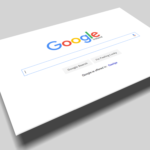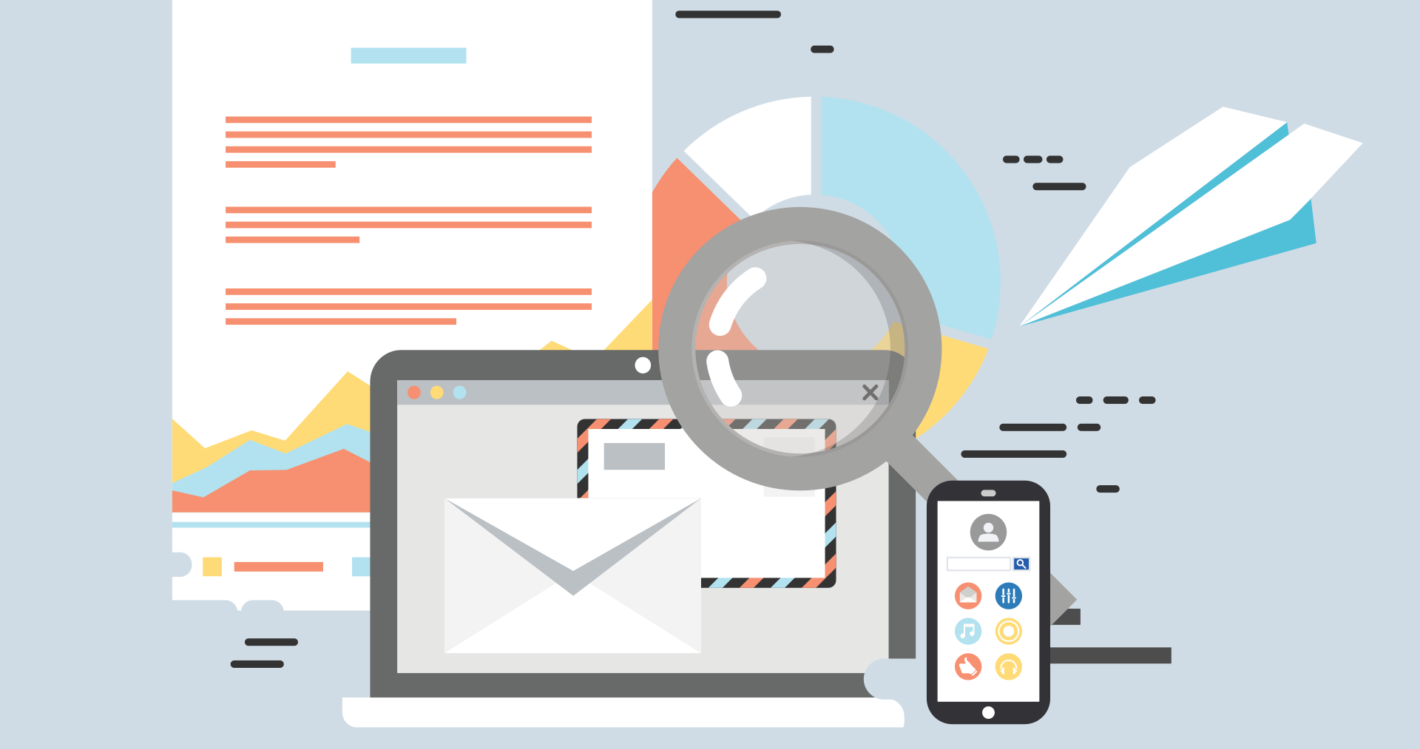
プライベートでも仕事でもよく使用するGmail。
たまにメールのやり取りの相手先から
「メール送ったんだけど確認してくれた?」
「先日送付した○○の件、ご検討状況はいかがでしょうか?」
といった電話が来ることがあります。
単にメールを見落としていたのであれば謝罪してすぐに返信することができるのですが、そうではない場合、メール自体が届いていないなんてことが発生します。メールが届いていないため、相手側からのリマインドメールも確認できていないような状態です。
相手が電話をしてくれるのならまだいいですが、基本的にメールだけのやり取りの場合、リマインドメールすら届かないのでそもそも気づけないといったことが発生します。
重要な内容の場合こそすぐに対処が必要なのに、それができない。
困りますよね・・・。
そこで今回は、Gmailを使用していてメールが急にメールが届かなくなった場合の確認ポイントを整理してみました。
Gmailの場合は特に、急にメールが届かなくなった(実際は届いている)というケースが発生することがあります。本記事を読むことで、そのような現象が発生しているかをすぐにチェックすることができるようになります。
受信側(自分側)の確認ポイント
まず、受信側である自分のほうで問題が無いかを確認します。メールが届かないからと言って相手側に問題があると思わず、まずは自分側に問題が無いかを確認するのが大切です。
ここでは、受信側はGmail(無料版、有料版のGoogleWorkspace含む)を利用している場合を想定しています。
特定の人のメールだけが届いていない?
まず、Gmailでメールが受信できない場合、受信できないというのが特定の人からのメールだけなのか、全体的にメールが届いていないのかを確認します。自分で自分宛てにメールを送る、ということをすれば手っ取り早く判断することができます。(念のため、周りの人、もしくはキャリアメールなどからも試しに送信してもらうといいでしょう。)
全体的にメールが届いていないような場合、Google側で何か問題が発生していることが考えられますので、Googleのサイトをググってみるといいでしょう。
特定の人からのメールだけが急に届かなくなった場合、さらに調査をしていきます。
受信トレイに入っていない?
まず、相手側のメールがいつも届くラベルを確認します。
メールの振り分けをしていない場合は受信トレイに届きますので、相手がメールを送った日時付近のメールをチェックします。メールの振り分けをしているような場合、振り分け先のラベルを開いて、対象日時付近のメールを同様にチェックします。
いつもの場所(ラベル)に届いていないような場合、ほかの場所に届いているということが考えられます。
迷惑メールフォルダに振り分けられていないか?
ここがこの記事の本題です。
Gmailでは、急に迷惑メールに振り分けられるという現象が発生します。迷惑メールへの振り分けは基本的にGmailが勝手に行ってくれるので便利なのですが、たまに迷惑メールとして振り分けてほしくないメールが迷惑メールとして振り分けられてしまうといった現象が発生します。昨日まで問題なく受信していたメールが急に迷惑メールに振り分けられることになるため、発生直後は中々に気づくことは難しいです。
相手先が毎日やり取りしている方であれば「今日はメールが来ないな・・」でなんとなくおかしい感覚が持てるかもしれませんが、たまにしかメールのやり取りをしない方の場合、受信していたことすら気づけません。
そのため、相手先としては返信が来ないので、
「メールが無視されているか、気付いてもらえていないのかな?」
と捉えられて再度リマインドメールを送ってくれたりしますが、それにも気づけないため、
「無視されている!?忙しいのかな?」
となってしまうかもしれません。すぐに返信してほしいような内容であればあるほど、相手先を知らないうちにイライラさせてしまうかもしれません。
相手先からメールの件がどうなっているのか電話を受けて初めて、
「メールが受信できない!なんで!?」
という状況になり、調査が開始されるわけです。今まで問題なくメールのやり取りができていたのに急に届かない現象が発生するので、余計な仕事が増えますね・・・。
そこで、Gmailでメールが受信できない現象が発生した場合、まずは迷惑メールに振り分け羅れていないかを確認するということをお勧めします。
手順は次の通りです。
まず、Gmailを開いて左側のラベルリストの中から「もっと見る」を表示します。
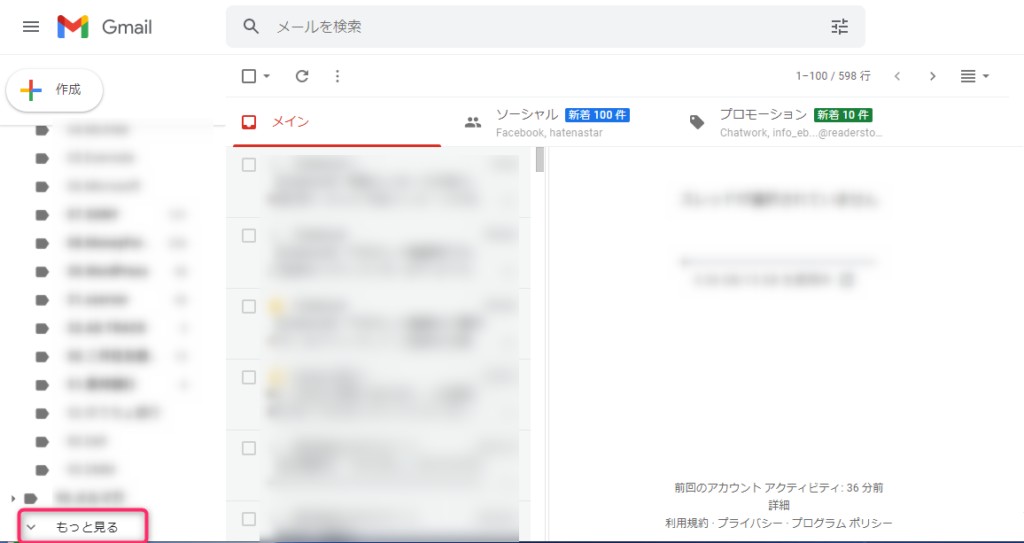
もっと見るをクリックするとリストが展開され、その中に「迷惑メール」が表示されるため、ここをクリックします。
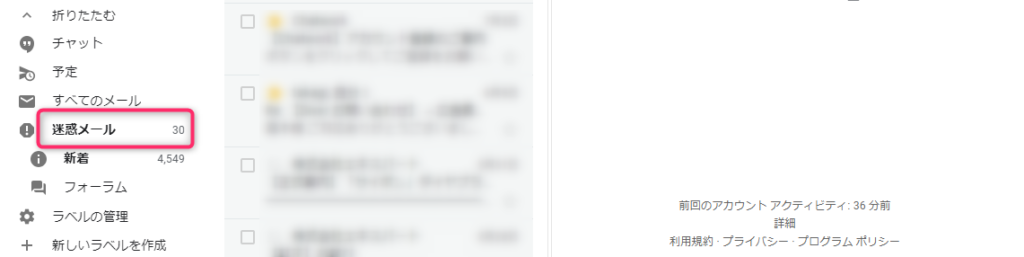
迷惑メールラベルをクリックすると迷惑メールに振り分けられたメールが表示されますので、この中に相手先のメールが無いかを確認します。
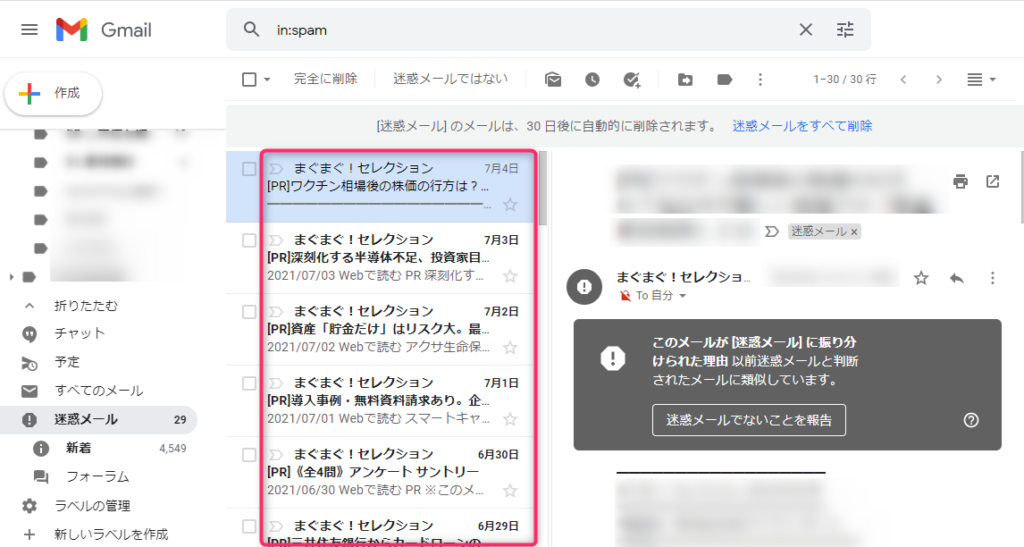
相手先からのメールがあった場合、対象のメールをクリックします。するとメール本文の上部にメッセージが表示されていますので、「迷惑メールではないことを報告」ボタンをクリックします。
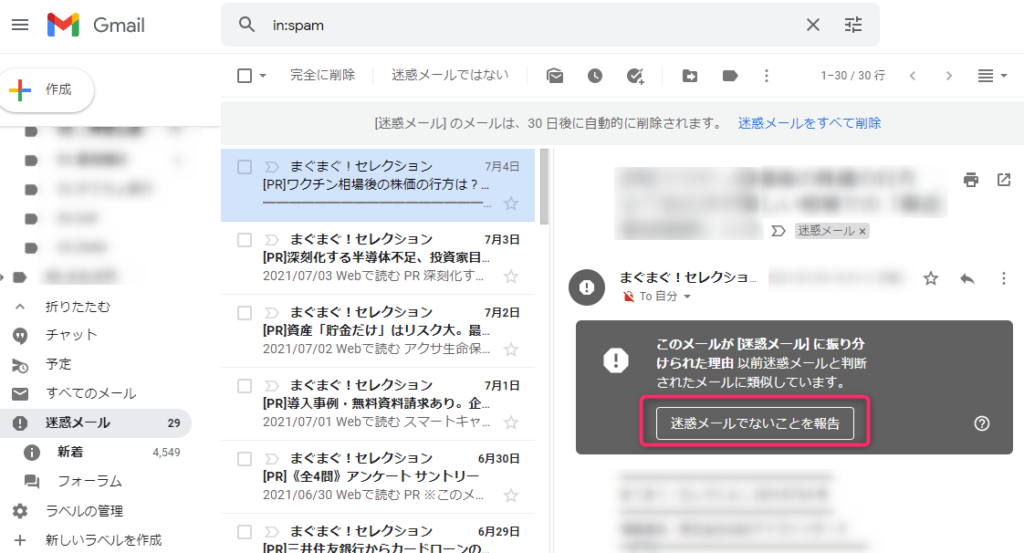
こうすることで、迷惑メールに振り分けられたメールが元の場所(受信トレイや指定したラベル)に戻ります。迷惑メールに振り分けられたメールが何通かある場合、この操作を全てのメールに対して行います。
この「迷惑メールではないことを報告」ボタンをクリックした後は、相手先からのメールは通常通り迷惑メールには入らずに受信できるようになると思います。
もし変わらず迷惑メールに振り分けられてしまうような場合、明示的に迷惑メールではないという振り分け設定をするといいでしょう。
他のラベルに振り分けられていないか?
迷惑メールに自動振り分けされていないような場合、ほかのラベルに振り分けされていないかを確認します。Gmailの振り分け設定を追加後、いつもと違うラベルに振り分けされたことによって、メールが届いていたけど気づけなかったということも割とあります。
これも原因が分かればすぐに対応は可能ですが、単純だからこそ中々気づけないことも多いです。
このような場合、Gmail内を検索するのが一番簡単です。
Gmail画面の上部に検索窓がありますので、ここから相手のメールアドレスや名前などを入れて検索するとよいでしょう。
いつもと違うラベルがついている場合、再度振り分けの設定を変えてみるとよいです。
送信側(相手側)の確認ポイント
自分側の確認後、自信をもってメールが受信できていないと確認が持てた場合は、メールの送信側(相手側)で何か問題が起きていないかを確認してもらいます。
送信済みトレイに入っているか?
まずは送信済みトレイにメールが入っているかを確認してもらいます。メールがあれば送信はしていることが確認できます。
たまにあるのが、「メールを送ったつもりが送っていなかった」というケースです。
送信済みトレイ内にメールはなく、下書き状態となっていたという場合も無くはないため、まずは送信しているかという点を確認します。
送信エラーが届いていないか?
次にメール送信後に送信エラーメールが返ってきていないかを確認してもらいます。
最近はあまり見かけませんが、たまに、ものすごい容量の添付ファイルをつけて送ろうとしてエラーになっているという場合もあります。
そのような場合はファイル共有サービスやファイル送付サービスを利用して再度メールを送信してもらうといいでしょう。
まとめ
Gmailで急にメールが受信できなくなった場合の確認ポイントをご紹介しました。
まず行ってもらいたいのは、迷惑メールに振り分けされていないかを確認するということです。
Gmailの迷惑メールフィルターは自動で行ってくれて便利な反面、勝手にやらかしてしまうことがあるため、まずは変だなと思ったらここを確認してみましょう。